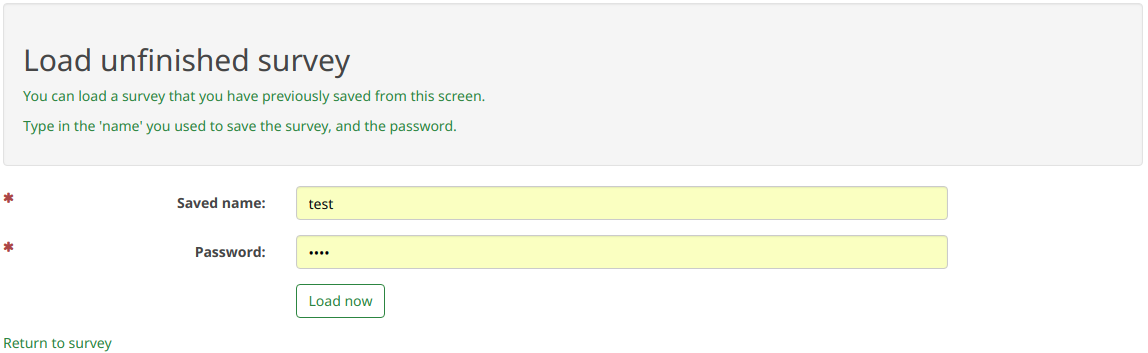View saved but not submitted responses/pl: Difference between revisions
From LimeSurvey Manual
Maren.fritz (talk | contribs) Created page with "Po kliknięciu wyświetli się następująca strona:" |
Maren.fritz (talk | contribs) Created page with "Wyświetlane są następujące pola: '''nazwa''', '''hasło''', '''powtórz hasło''' i '''adres e-mail'''. Z czterech pól jedynie „adres e-mail” nie musi być wypełnian..." |
||
| Line 63: | Line 63: | ||
Wyświetlane są następujące pola: '''nazwa''', '''hasło''', '''powtórz hasło''' i '''adres e-mail'''. Z czterech pól jedynie „adres e-mail” nie musi być wypełniany (przydaje się to w celu zapewnienia anonimowości respondentów). Jeśli jednak nie zostanie wypełniony, respondent nie otrzyma żadnego e-maila z danymi, które wprowadził na tej stronie (nazwą użytkownika i hasłem, którego użył do zapisania swojej odpowiedzi, aby uzyskać do niej dostęp później). Dlatego musi albo zapamiętać nazwę i hasło, które umieścił w polach, albo zapisać dane lokalnie na swoim komputerze przed kliknięciem przycisku „zapisz”. | |||
Once done, you can close the page/browser. | Once done, you can close the page/browser. | ||
Revision as of 08:20, 12 September 2023
Wprowadzenie
Opcja „Wyświetl i zapisz odpowiedź, ale nie została przesłana” jest wyświetlana, jeśli ustawienie uczestnicy mogą zapisać i wznowić później jest włączone.
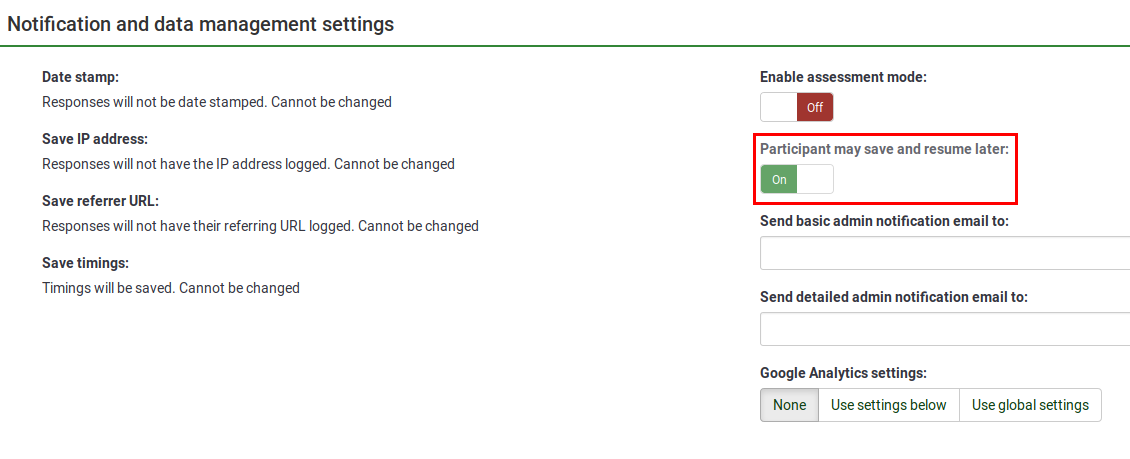
Jeśli ta opcja jest włączona, kliknij Odpowiedzi i uzyskaj dostęp do listy użytkowników, którzy zdecydowali się wyświetlić i zapisać, ale nie przesłali swojej odpowiedzi:
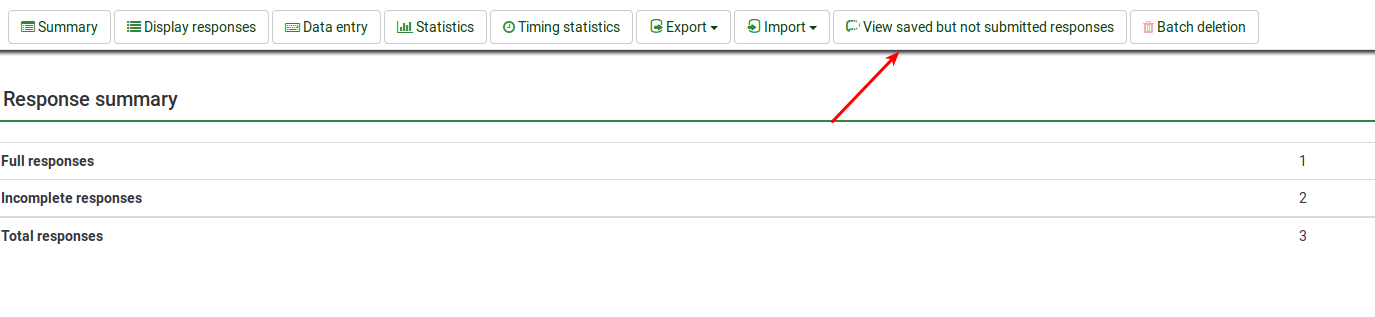
Po załadowaniu zostanie załadowana tabela „zapisanych odpowiedzi”:
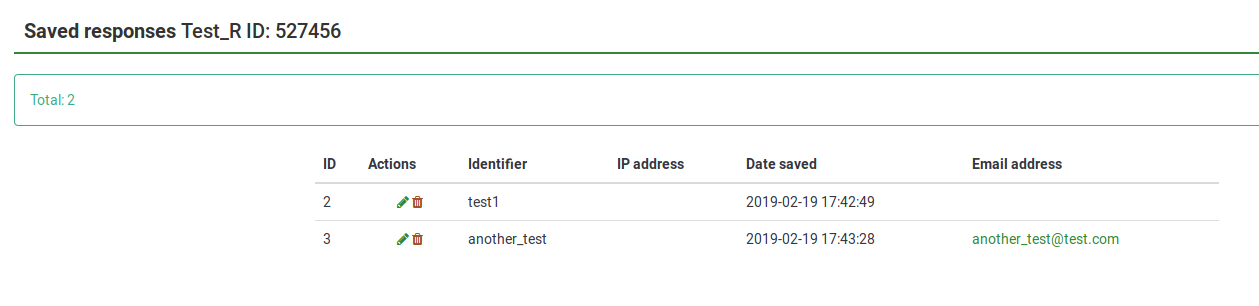
Zapisana tabela odpowiedzi zawiera następujące kolumny:
- ID: identyfikator zapisanej, ale nie przesłanej odpowiedzi. Należy pamiętać, że różni się on od zapisanego w tabeli odpowiedzi!
- Akcje: można wykonać dwie akcje:
- Edytuj wpis: po kliknięciu nastąpi przekierowanie do strona danych wpisu, która odpowiada odpowiednia odpowiedź
- Usuń wpis: kliknij czerwony przycisk kosza, aby usunąć wpis odpowiedzi
- Identyfikator: nazwa użytkownika użyta przez respondenta do zapisania swojej odpowiedzi
- Adres IP: to pole jest puste dopóki atrybut adresu IP nie jest włączone (domyślnie jest wyłączone)
- Data zapisania: data, kiedy respondent zdecydował się zapisać swoją odpowiedź
- Adres e-mail: wypełnienie przez respondentów nie jest obowiązkowe (przydatne podczas pracy z anonimowe odpowiedzi)! Więcej szczegółów znajdziesz w następnej sekcji.
Jak zapisać odpowiedź i przesłać ją później
Przycisk „Wznów później” znajduje się w prawej górnej części ekranu w trakcie wypełniania ankiety przez respondenta:
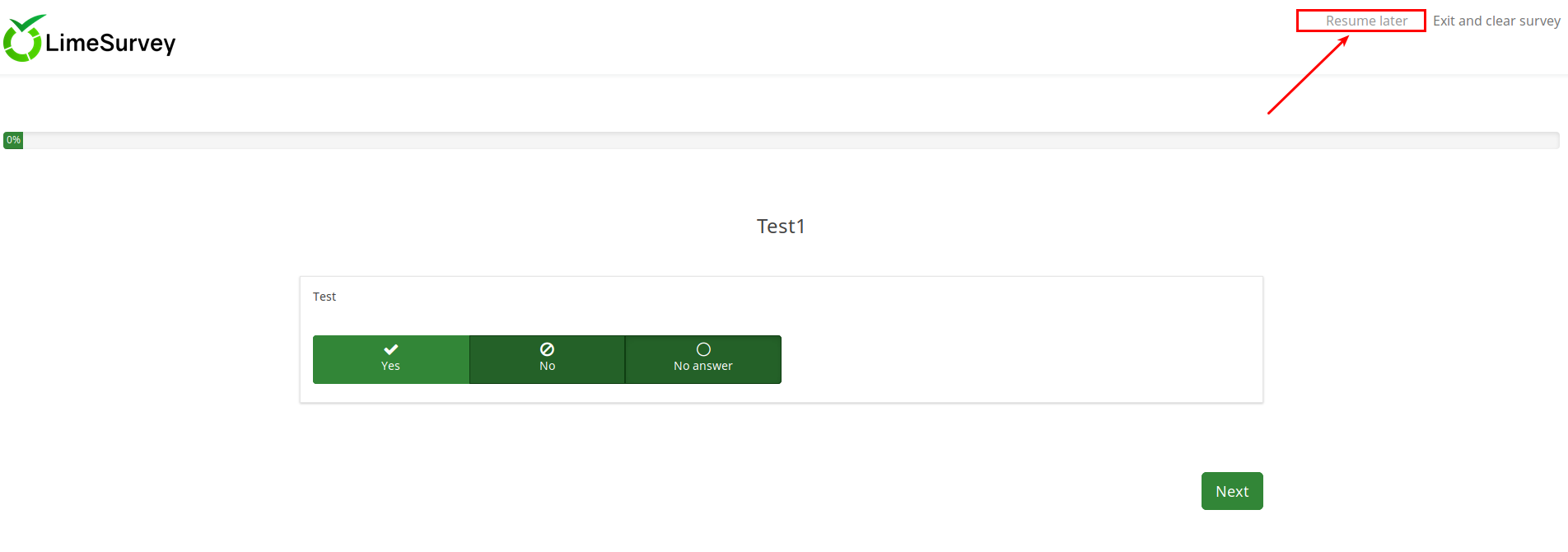
Po kliknięciu wyświetli się następująca strona:
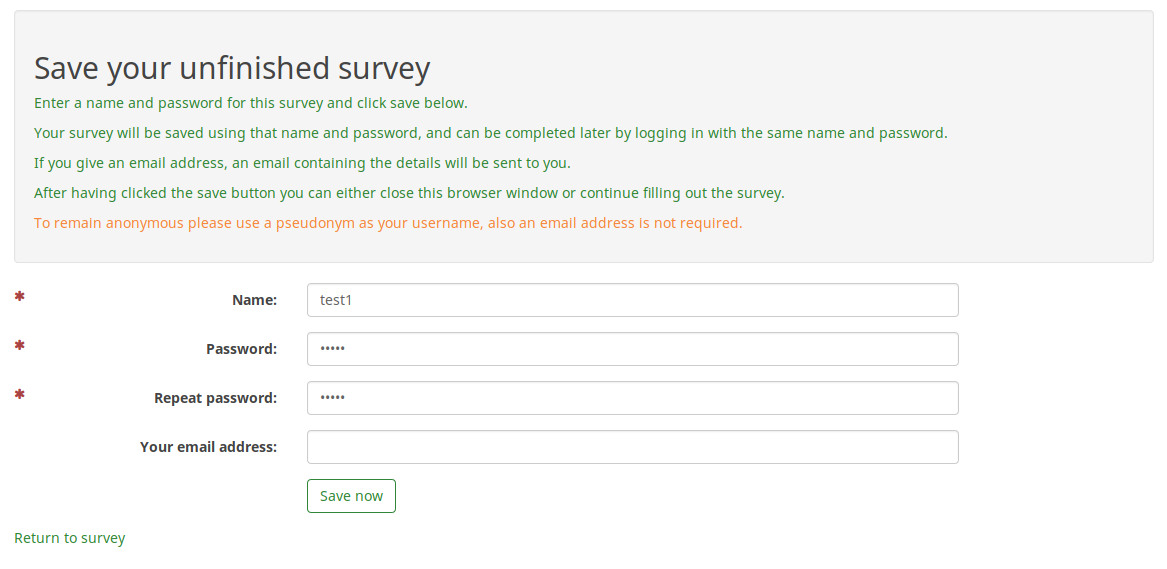
Wyświetlane są następujące pola: nazwa, hasło, powtórz hasło i adres e-mail. Z czterech pól jedynie „adres e-mail” nie musi być wypełniany (przydaje się to w celu zapewnienia anonimowości respondentów). Jeśli jednak nie zostanie wypełniony, respondent nie otrzyma żadnego e-maila z danymi, które wprowadził na tej stronie (nazwą użytkownika i hasłem, którego użył do zapisania swojej odpowiedzi, aby uzyskać do niej dostęp później). Dlatego musi albo zapamiętać nazwę i hasło, które umieścił w polach, albo zapisać dane lokalnie na swoim komputerze przed kliknięciem przycisku „zapisz”.
Once done, you can close the page/browser.
To continue from where you left, access the survey link and look on the upper-right part of the screen for the Load unfinished survey button:
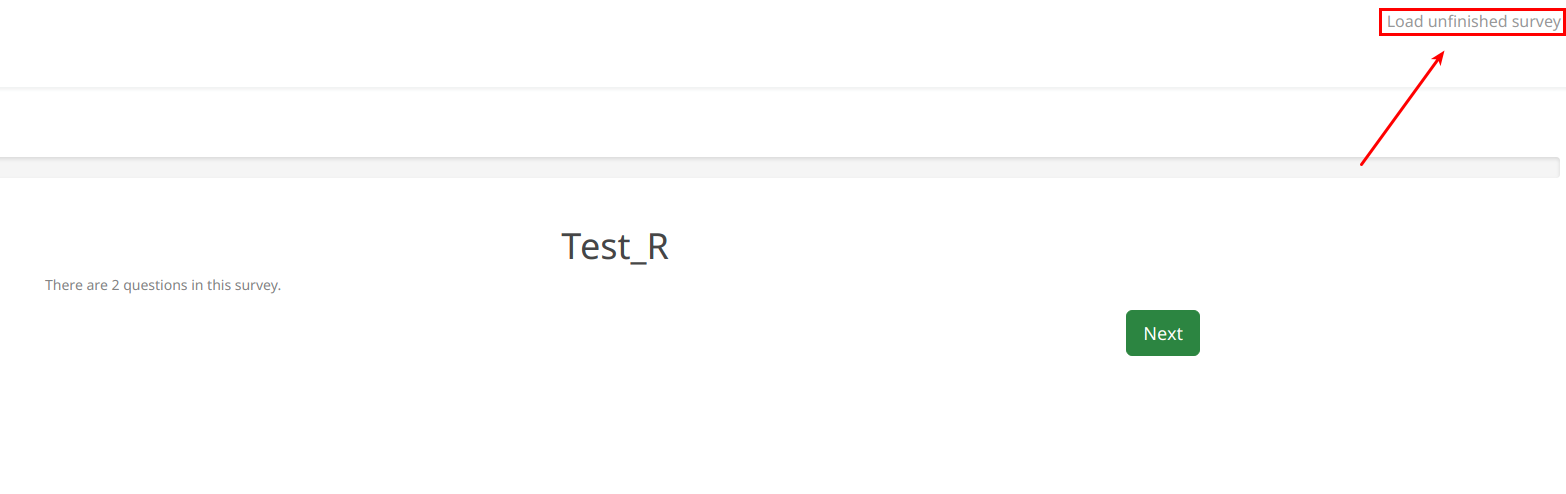
Once clicked, you will be asked to introduce your credentials to continue to fill out the survey from where you left: